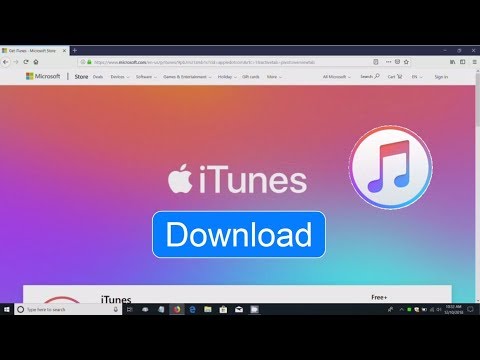ITunes bruges til at synkronisere data mellem din computer og mobilenhed iPhone, iPad og iPod. Via applikationen kan du købe programmer, downloade dem til din telefon og arrangere deres arrangement på skærmen.

Instruktioner
Trin 1
Download den nyeste iTunes fra Apples officielle hjemmeside, før du konfigurerer. For at gøre dette skal du gå til sektionen iTunes i ressourceens øverste bjælke og vælge "Download iTunes". Vent, indtil overførslen er afsluttet, og installer derefter programmet i henhold til instruktionerne fra installationsprogrammet.
Trin 2
Under synkronisering overføres indholdet af de valgte mapper på computeren til den tilsluttede enhed og omvendt fra den mobile enhed til computeren. For USB-synkronisering skal du slutte kablet til din computer og enhed.
Trin 3
Klik på knappen "Enhed" øverst i programvinduet. For at synkronisere alle købte programmer i iTunes og opdatere listen over applikationer, der er købt ved hjælp af AppStore, skal du klikke på knappen "Anvend" i nederste højre hjørne af det kørende program. Alle emner synkroniseres automatisk.
Trin 4
Hvis du vil manuelt vælge synkroniseringsindstillinger og ikke opdatere alle elementer, når du slutter din enhed til din computer, skal du bruge indstillingsmulighederne. For at gøre dette skal du klikke på enhedens ikon i øverste højre hjørne af programmet og vælge fanen "Oversigt".
Trin 5
Marker afkrydsningsfeltet ud for "Behandl musik og video manuelt", og tryk på knappen "Anvend". For manuelt at overføre købte programmer kan du bruge funktionen "Overfør køb". For at gøre dette skal du afbryde enheden fra computeren og gå til menuen "Gem" - "Godkend computer". Indtast dit Apple-id og din adgangskode, og klik derefter på Godkend.
Trin 6
I dialogboksen, der åbnes, skal du vælge "Overfør". Du kan også bruge menuen "Filer" - "Enheder" - "Overfør køb fra iPhone". Et lignende punkt vises, når du aktiverer programmets sidemenu. For at aktivere det skal du vælge den relevante indstilling i "Vis" i den øverste applikationslinje.